모두가 알고 있듯이 Xbox One은 멋진 게임 콘솔일 뿐만 아니라 음악과 영화 애호가 모두를 위한 강력한 다기능 미디어 플레이어이기도 합니다. 그러나 Xbox One에서 영화를 보고 싶을 때 Xbox One에서 일부 영화 형식을 재생할 수 없는 문제에 직면해야 합니다. 이는 iTunes 영화나 비디오가 불법 복제를 방지하기 위해 Apple이 만든 기술인 DRM으로 보호되기 때문입니다. 승인된 장치만 DRM 보호 비디오 콘텐츠를 인식할 수 있습니다.
이제 DRM에서 iTunes 파일을 릴리스하고 Xbox One에서 사용할 수 있도록 하는 방법이 있는지 질문할 수 있습니다. 답은 확실합니다. 이 기사에서는 Xbox One과 호환되는 iTunes 영화를 만드는 방법을 보여줍니다. 더 이상 영화 형식 문제로 인해 방해받지 않을 것입니다.
MP4로 변환하여 Xbox One에서 iTunes 영화 시청
위에서 언급했듯이 Xbox One을 통해 영화를 재생하지 못하게 하는 문제는 주로 영화 형식과 관련이 있습니다. 이 문제를 해결하는 열쇠는 영화를 DRM 보호에서 해제하고 대중적인 MP4 형식으로 변환하는 것입니다. 여기에서 우리는 도구를 소개 할 것입니다, TuneFab M4V 변환기, 당신이 전환을 할 수 있도록. 이 도구를 사용하면 iTunes 영화에서 DRM을 제거하고 필요한 형식으로 변환할 수 있습니다. 무엇보다 변환된 파일은 마침내 Xbox One에서 재생할 수 있으며 최고의 엔터테인먼트 경험을 제공합니다.
다른 미디어 변환 도구와 비교하여 TuneFab M4V 변환기는 다음과 같은 더 중요한 기능과 문자를 제공합니다.
● iTunes 영화, TV 드라마 또는 MTV에서 DRM을 제거하는 기능
● 다양한 디바이스로 즐기는 고품질 MP4
● iTunes 영화를 MP4로 변환하기 위한 일괄 변환 지원
● Dolby 5.1 사운드트랙, 자막, 자막, 광고 유지
● 변환을 위해 선택 가능한 오디오 트랙과 자막으로 iTunes 동영상을 추출합니다.
● 필름 소스 구성을 위해 저장된 원본 ID3 태그
● 변환 속도 5배
이러한 우수한 특성 외에도 TuneFab M4V 변환기의 깔끔한 인터페이스는 사용자가 변환을 쉽게 수행할 수 있도록 도와줍니다. 각 단계는 사용자 친화적입니다. 그리고 지금 당신이 해야 할 일은 컴퓨터에 TuneFab M4V 변환기를 설치하고 Xbox One에서 영화를 보는 데 도움을 주는 것입니다.
TuneFab을 통해 Xbox One에서 재생할 iTunes 영화를 얻는 방법
Xbox One에서 iTunes 영화를 즐기는 여정을 시작하려면 몇 가지 간단한 단계를 수행해야 합니다. 다음은 귀하를 위한 단계 안내입니다.
1 단계. TuneFab M4V 변환기 다운로드
앱 시장에서 최신 TuneFab M4V 변환기를 찾아 컴퓨터에 다운로드하십시오. 컴퓨터에 다운로드하여 설치하면 아래 인터페이스로 이동합니다.
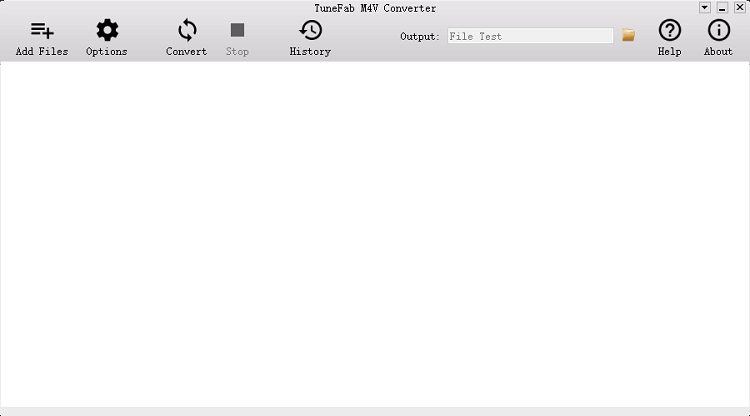
2 단계. 변환기에 iTunes M4V 파일 추가
"파일 추가"를 클릭하고 iTunes M4V 폴더를 엽니다. 변환하려는 영화 또는 비디오를 찾아 선택하고 "추가"를 클릭하십시오.

3단계. 변환된 파일의 자막 및 오디오 트랙 선택
선택한 파일의 오른쪽에 있는 톱니바퀴 아이콘을 클릭하고 원하는 자막과 오디오 트랙을 설정합니다. 또한 "옵션"을 클릭하여 변환된 파일을 저장할 대상 폴더를 선택할 수 있습니다.

4 단계. 전환 시작
이제 필요에 따라 모든 것이 설정되었습니다. 마지막 단계는 "변환"을 클릭하여 변환 진행을 시작하는 것입니다. 이 도구는 일괄 변환을 지원하므로 모든 iTunes 동영상을 함께 변환할 수 있습니다.

변환은 몇 분 안에 완료됩니다. 모든 파일이 MP4로 변환되면 원할 때마다 Xbox One에서 영화나 비디오를 감상할 수 있습니다.
어디서나 영화로 Xbox One에서 iTunes 영화 재생
TuneFab M4V 변환기 외에 Movies Anywhere는 Xbox One에서 iTunes 영화를 재생하는 데 도움이 되는 또 다른 도구입니다. iTunes 영화를 구입하고 Movies Anywhere 계정에 연결한 경우 Xbox에서도 볼 수 있습니다. Microsoft Store에서 Movies Anywhere를 찾고 컴퓨터에서 이 앱을 다운로드하여 영화를 재생할 수 있습니다. 실제로 Movies Anywhere를 사용하면 Amazon Prime Video, Vudu, Google Play 및 YouTube에서 다운로드한 영화를 볼 수도 있습니다. Movies Anywhere에서 계정을 만들고 플랫폼에 연결하여 원하는 영화를 찾을 수 있습니다. 아래 단계에 따라 수행할 수 있습니다.
1단계. 좋아하는 영화 검색
Movies Anywhere 계정을 만든 후 "탐색"을 클릭하고 좋아하는 영화를 찾으세요.
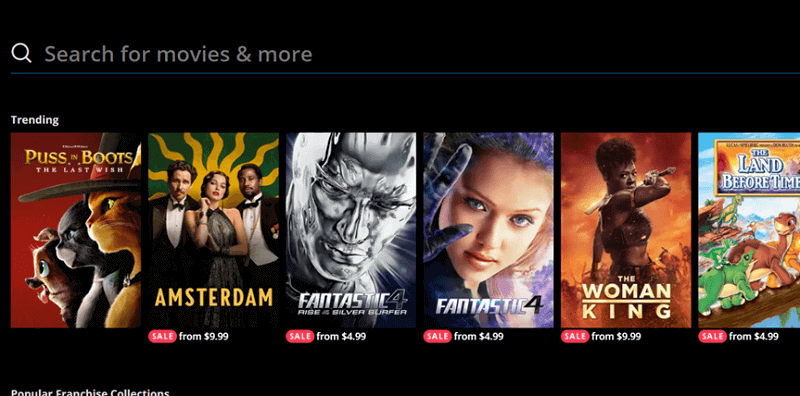
2단계. iTunes에서 영화 구입
영화의 상세 페이지에 들어간 후 "소매점 보기"를 클릭하여 영화를 구매할 플랫폼으로 iTunes를 선택합니다.
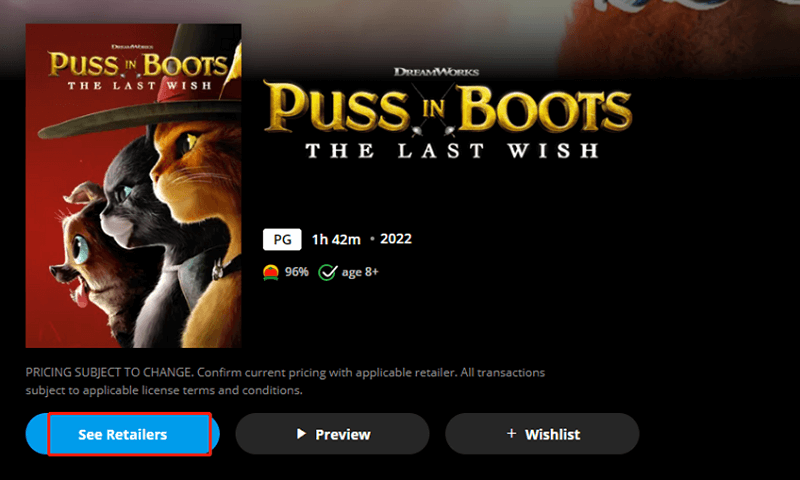
3단계. Xbox One에 Movies Anywhere 계정 연결
결제가 완료되면 영화를 받게 되며 "내 영화"에 표시되는 것을 볼 수 있습니다. 이제 Movies Anywhere 계정을 Xbox One과 연결하고 영화를 스트리밍할 수 있습니다.
그러나 모든 iTunes 영화를 Movies Anywhere에서 찾을 수 있는 것은 아닙니다. Sony, Universal Pictures(DreamWorks 및 Illuminating Entertainment 포함), The Walt Disney Company(Disney, Pixar, Twentieth Century Pictures, Marvel Studios 및 Lucasfilm 포함) 또는 Warner Bros에서 제작한 영화만 Movies Anywhere에 등록됩니다. 이 동영상은 iTunes Store에서 직접 구입해야 합니다. 또한 Movies Anywhere는 미국 사용자만 지원하며 지역 제한은 다른 국가의 사용자에게 그다지 우호적이지 않습니다.
결론
미국에 있고 다양한 플랫폼의 미디어 영화 소스를 관리하고 싶다면 Movies Anywhere가 적합합니다. 또한 온라인에서 iTunes 동영상을 재생하는 데 익숙한 사용자에게 적합합니다.
일부 사용자는 오프라인 재생을 위해 구입하거나 대여한 iTunes 영화를 저장하고자 할 수 있습니다. 시도해 보지 않겠습니까? TuneFab M4V 변환기? 이 전문 변환기를 사용하면 클릭 한 번으로 iTunes 영화를 MP4로 일괄 변환할 수 있습니다. 이 간단하지만 강력한 도구를 사용하면 Xbox One에서 iTunes 영화를 쉽게 재생하고 행복을 얻을 수 있습니다.












